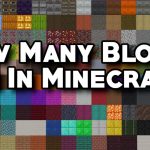Tại sao thế giới Minecraft của tôi biến mất?
Hãy tưởng tượng bạn dành hàng giờ để phát triển thế giới Minecraft của mình nhưng rồi nó lại cạn kiệt ngay lập tức. Mọi cấu trúc, mọi khối, mọi pixel đều mô tả nỗ lực của bạn và thời gian bạn đã cống hiến cho trò chơi. Một ngày nọ, bạn ngẫu nhiên đăng nhập vào trò chơi và mọi thứ đều biến mất.
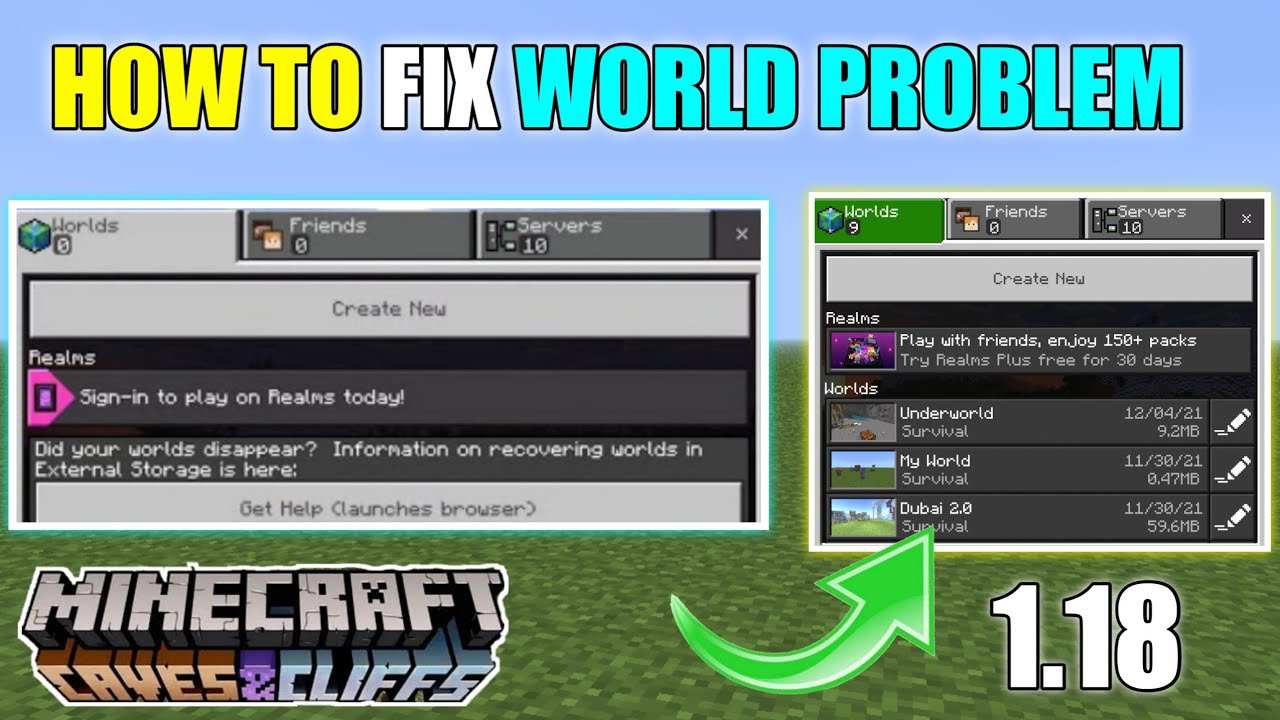
Bí ẩn về việc thế giới Minecraft biến mất mà không có bất kỳ vấn đề gì đã ảnh hưởng đến vô số người chơi ngoài kia và nếu bạn đang nghĩ rằng mình là người duy nhất ngoài kia thì bạn chắc chắn đã nhầm. Câu hỏi đặt ra ở đây là; phải làm gì khi thế giới Minecraft đột ngột biến mất?
Hãy đọc hướng dẫn được đề cập bên dưới để có ý tưởng chi tiết về lý do đằng sau vấn đề này và các giải pháp khả thi.
Tại sao Thế giới Minecraft biến mất?
Nhiều người dùng ngoài kia có thể đã chứng kiến sự cố thường gặp này và nếu bạn cũng là một trong số họ thì chúng tôi chắc chắn sẽ giúp bạn giải quyết.
Thông thường, các thế giới Minecraft sẽ biến mất do trục trặc trong trò chơi khiến các thế giới đã lưu biến mất khỏi danh sách hiện tại. Thông thường, một tập tin bị hỏng sẽ khiến thế giới biến mất. Tin vui cho bạn là tệp vẫn còn trong bản ghi và có thể được khôi phục dễ dàng. Ngoài ra, đôi khi người chơi có thể vô tình xóa tệp khiến nó biến mất khỏi danh sách. Một lỗi không mong muốn khi cứu thế giới có thể là một lý do khác đằng sau sự cố này.
Làm cách nào để khôi phục Thế giới Minecraft bị mất trong Windows?
Sau đây là một số phương pháp để khôi phục Thế giới Minecraft bị mất trong Windows PC:
Phương pháp 1
Trong trường hợp Thế giới Minecraft của bạn biến mất do file bị hỏng, bạn có thể khắc phục bằng phần mềm có tên Minecraft Region Fixer. Mặc dù phần mềm hỗ trợ quét và sau đó phát hiện sự cố khiến tệp bị hỏng, nhưng sau đó phần mềm sẽ cố gắng giải quyết một số vấn đề được báo cáo trong tệp cụ thể đó. Làm như vậy sẽ yêu cầu bạn tải xuống Trình thông dịch Python từ trang web chính thức của họ hoặc Cửa hàng Minecraft, sau đó tải xuống mã nguồn Minecraft Region Fixer này.
Khởi chạy Windows Powershell và gõ cd rồi nhập tên đường dẫn để chuyển thư mục sang Minecraft Region Fixer. Nhập python Regionfixer.py rồi nhập đường dẫn đến Thế giới của bạn sau khi chạy chương trình của bạn trong Thế giới Minecraft. Điều này sẽ sớm xóa bỏ vấn đề của bạn.
Phương pháp 2
Bạn cũng có thể làm như vậy bằng cách sử dụng Phần mềm khôi phục dữ liệu. Với mục đích này, hãy cân nhắc tải xuống Disk Drill. Đảm bảo rằng ổ đĩa mà bạn cài đặt chương trình này không phải là ổ đĩa mà Thế giới Minecraft của bạn bị mất. Nhấn vào Tìm kiếm dữ liệu bị mất sau khi chọn tệp cụ thể đó.
Sau khi quét xong, chạm vào Xem lại các mục đã tìm thấy. Khôi phục các tập tin và chọn vị trí bạn muốn lưu trữ chúng.
Phương pháp 3
Nếu bạn đã sao lưu Thế giới của mình trước khi nó bị xóa, bạn vẫn có thể khôi phục Thế giới đó về phiên bản trước. Chỉ cần tìm kiếm trong thư mục lưu Minecraft của bạn và nhấp vào Lịch sử trên thanh Trang chủ. Chọn bất kỳ phiên bản nào bạn muốn khôi phục và xác nhận.
Ngoài ra, hãy thử những gì được nói trong video dưới đây:
Tải về APK MOD Minecraft PE để có được thế giới không giới hạn.
Hãy đọc phần này nếu bạn muốn có giải pháp nhanh chóng
Thế giới Minecraft có thể biến mất do trục trặc, tệp bị hỏng, vô tình xóa hoặc lỗi lưu. Tuy nhiên, có những giải pháp có sẵn. Người chơi có thể sử dụng các công cụ như Minecraft Region Fixer hoặc phần mềm khôi phục dữ liệu như Disk Drill để khôi phục các thế giới đã mất. Ngoài ra, việc khôi phục từ bản sao lưu trước đó có thể giúp lấy lại thế giới đã biến mất và tiếp tục hành trình Minecraft.